As opções de acessibilidade do Android são uma mão na roda para as pessoas portadoras de deficiência, que tem na tecnologia uma grande aliada para interagir com a sociedade e para desenvolvimento pessoal. Mas, embora as opções de acessibilidade do Android visam ajudar portadores de deficiência, elas também podem beneficiar qualquer pessoa, trazendo ganhos de produtividade para todos.
7 Recursos de acessibilidade do Android para ter mais produtividade
Confira 7 recursos de acessibilidade do Android que podem ajudar você.
1. Controle de voz avançado
Já faz algum tempo que o Android traz sistemas de controle por voz, mas um serviço de acessibilidade amplamente disponível pode extrair ainda mais do sistema operacional, e permitir que você faça qualquer coisa em seu smartphone simplesmente com um comando vocal. Para dominar o acesso por voz, basta baixar o aplicativo oficial do Google Voice Access.
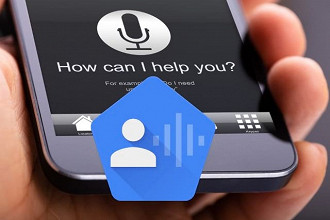
Quando você executar o aplicativo pela primeira vez, ele mostrará algumas configurações rápidas iniciais - concedendo as permissões necessárias, ativando algumas configurações e assim por diante. Quando estiver em funcionamento, o app mostrará números visíveis ao lado de todas as funções, sempre que estiver ativo.
Você pode então selecionar qualquer função dizendo o número associado a ela - o que certamente poderia ser útil se suas mãos estiverem ocupadas. Além disso, o aplicativo tem diversos tipos de opções avançadas para contornar o seu smartphone e fazer praticamente qualquer coisa sem precisar tocar no dispositivo. Com este app, você pode mostrar ou ocultar o teclado, aumentar ou diminuir o volume, ligar e desligar o Wi-Fi ou Bluetooth, rolar a tela em qualquer direção, editar um texto, selecionar ou desmarcar o texto e colocar o cursor em qualquer lugar que desejar.
Você pode configurar o Acesso por voz para ativar o app sempre que disser "Ei, Google" ou "OK, Google". Por padrão, ele também coloca um botão flutuante permanente na sua tela, sendo ativado toda vez que você liga o aparelho e acessa sua tela de bloqueio -, mas se você não precisa desse nível de voz controle o tempo todo, pode desativar essas opções nas configurações do aplicativo e, em vez disso, ativar o serviço manualmente através da barra de notificações.
Atenção: Por enquanto o aplicativo reconhece apenas o inglês como idioma.
2. Botão para encerrar chamadas
Às vezes é difícil encerrar uma chamada enquanto você está caminhando. Mas existe uma forma mais fácil de fazer isso: Acesse a seção Acessibilidade nas configurações do seu Android e role para baixo até ver "O botão de ligar encerra a chamada", em "Controles de interação".
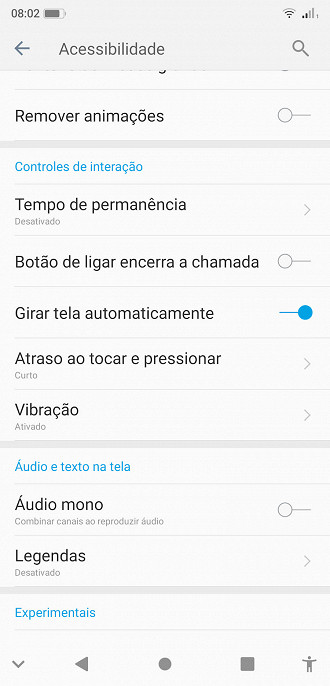
Ative o botão de alternância ao lado, e depois disso, você pode pressionar o botão de energia física do dispositivo para desligar uma chamada.
3. Acessar comandos com uma mão
Se o seu smartphone tem uma tela grande, e nem sempre você consegue fazer as coisas com apenas uma mão, saiba que o Android tem uma opção oculta para criar um menu extra na parte inferior da tela, como colocar comandos comuns acessíveis de forma mais fácil.
Na seção Acessibilidade, clique em "Menu de Acessibilidade". Ative o botão de alternância na tela seguinte, e você verá um novo ícone no canto inferior direito da tela - à direita do botão principal.
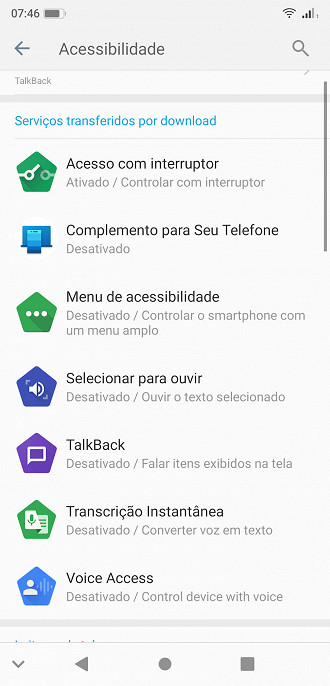
Neste botão você encontrará opções como acessar o menu de energia, capturar a tela e até mesmo bloquear seu dispositivo.
4. Texto maior para olhos cansados
Se o texto na tela do seu smartphone parece pequeno demais, e cansa ler, o Android tem algumas opções que ajudarão os seus olhos na seção Acessibilidade.
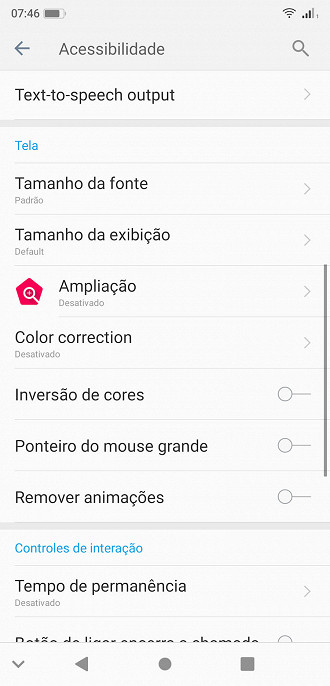
- Tamanho da fonte. Ajusta apenas o texto principal na tela (em aplicativos e até mesmo na interface Android real) para torná-lo universalmente maior - ou até menor.
- Tamanho de exibição. Altera a escala real do seu smartphone, para tornar tudo maior.
- Ampliação. Essa opção amplia áreas específicas da tela, e as aumenta, como se você estivesse as visualizando com ajuda de uma lupa. Você pode configurá-lo para trabalhar com um botão especial na tela ou através de um comando de toque triplo.
5. Transcrição Instantânea
A nova opção de transcrição do Google é um recurso simples, desenvolvido para pessoas com perdas auditivas, mas de grande utilidade para todos: Ao ativá-lo, legendas do que você está vendo aparecem na tela, como por exemplo, ao executar um áudio do WhatsApp ou um vídeo no YouTube.
Para usar o recurso, baixe o app Transcrição Instantânea e, em seguida, procurar a opção "Transcrição ao vivo" na seção de Acessibilidade do sistema. Ative a opção lá, e então um ícone com um sorriso aparecerá no canto inferior direito da tela. Toque nele a qualquer momento para iniciar o processo de transcrição de som.
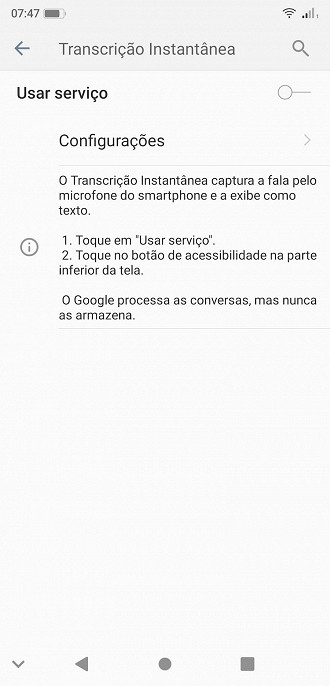
O Google assegura que todas as transcrições permanecem inteiramente no seu dispositivo, e nunca serão transmitidas ou compartilhadas de forma alguma.
6. Amplificação sonora seletiva para salas barulhentas
O amplificador de som do Google permite que você minimize seletivamente o ruído de fundo, enquanto amplifica o som real que deseja ouvir, através de seu dispositivo e de seus fones comuns.
Mas ressaltamos que o amplificador de som vem com algumas advertências: Ele funciona apenas com dispositivos que executam o Android 9 Pie ou superior. E ele funciona apenas quando você está com fones de ouvido com fio conectados ao smartphone - o que significa que os fones de ouvido Bluetooth não funcionam para este recurso.
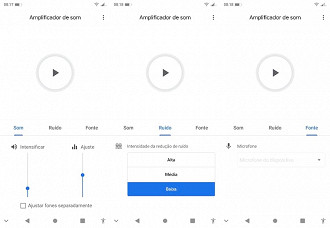
Para ter acesso, basta fazer o download do Amplificador de som na Play Store e procurar pela opção "Amplificador de som" na seção Acessibilidade.
7. Um modo escuro embutido
A Google anunciou que a próxima atualização do sistema operacional trará um verdadeiro modo escuro. Mas no Android 9, existe uma espécie de modo escuro que faz parte de um recurso de acessibilidade chamado inversão de cores e, fiel ao nome, inverte a cor do dispositivo para criar uma aparência sombria em toda a interface, inclusive em todos os aplicativos e sites que você abrir.
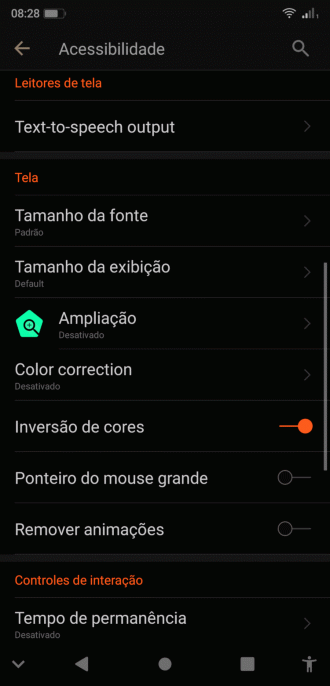
Este não é um verdadeiro modo escuro (há algumas coisas estranhas, especialmente quando se trata de fotos) - mas se você estiver usando seu smartphone e quer dar um descanso para seus olhos e para a bateria do seu dispositivo, pode experimentar este recurso.






